
Wenn Sie aufgrund eines Fehlers keine Verbindung zum Internet herstellen können DNS_PROBE_FINISHED_BAD_CONFIG , Keine Sorge, was auf einen DNS-Fehler hindeutet.An der Fehlermeldung können Sie erkennen, dass es sich um einen DNS-bezogenen Fehler handelt. Wenn die Internetverbindung nicht ordnungsgemäß funktioniert oder der DNS-Server nicht reagiert, tritt dieser Fehler auf. Befolgen Sie die nachstehenden Anweisungen, um erneut auf die Websites zuzugreifen.
Wenn Sie diesen Fehler erhalten, können Sie als erstes einfach etwas tun Starten Sie den Router neu . Es sind keine weiteren Schritte erforderlich. Starten Sie Ihren Router neu und prüfen Sie, ob das Problem behoben ist.
Wenn sich das Problem dadurch nicht beheben lässt, versuchen Sie es mit den folgenden Methoden. Es gibt zwei Methoden, mit denen Sie den Fehler beheben können.
Methode 1: IP-Adresse freigeben und erneuern
Methode 2: Ändern der DNS-Servereinstellungen
Methode 1: IP-Adresse freigeben und erneuern
Windows und andere Betriebssysteme speichern DNS-Daten im Cache, sodass Sie schnell auf die zuvor besuchte Website zugreifen können. Wenn jedoch die IP-Adresse der Website geändert wird, können Sie nicht auf die Website zugreifen und erhalten DNS-bezogene Fehler wie DNS_PROBE_FINISHED_BAD_CONFIG . Um diesen Fehler zu beheben, können Sie versuchen, den DNS-Cache zu leeren und die IP-Adresse zu erneuern.
Folge diesen Schritten:
1) Drücken Sie auf Ihrer Tastatur Win + R. (Windows-Logo-Taste und R-Taste) gleichzeitig, um die Ausführungsbox aufzurufen.
2) Typ cmd und klicken Sie auf in Ordnung Taste. Dies dient zum Öffnen der Eingabeaufforderung.
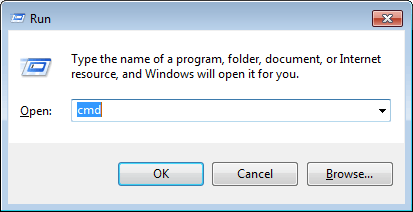
3) Typ ipconfig / release und drücke das Eingeben auf Ihrer Tastatur.
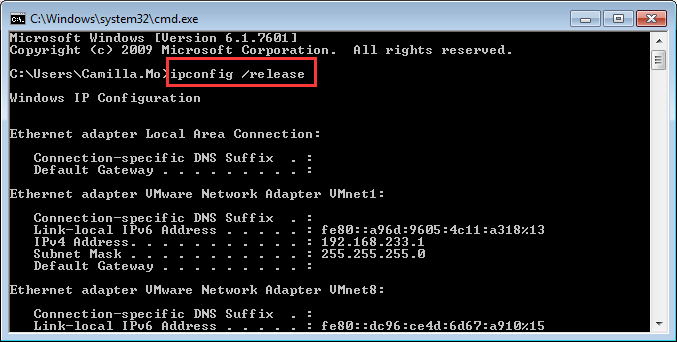
4) Geben Sie dann ein ipconfig / flushdns und drücken Sie die Eingeben Taste auf Ihrer Tastatur.
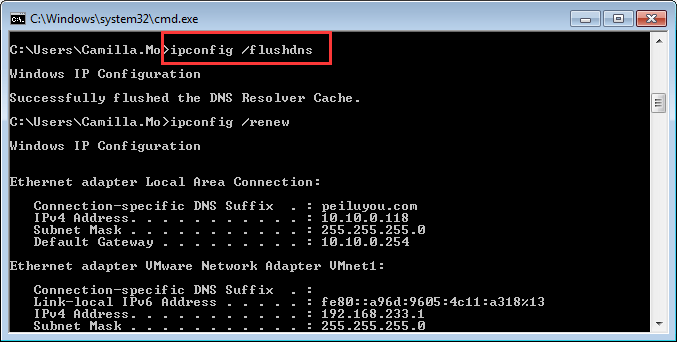
5) Geben Sie dann ein ipconfig / erneuern und drücken Sie die Eingeben Taste auf Ihrer Tastatur nochmal.
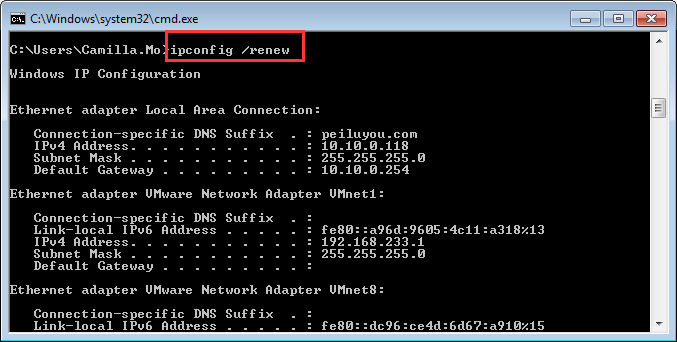
6) Überprüfen Sie, ob das Problem behoben ist.
Methode 2: Ändern der DNS-Servereinstellungen
Wenn die oben beschriebene Methode nicht funktioniert, können Sie versuchen, den DNS-Server zu ändern. Wenn Sie eine Verbindung zum Internet herstellen, weist Ihnen Ihr ISP (Internet Service Provider) automatisch einen DNS-Server zu. wenn du bekommst DNS_PROBE_FINISHED_BAD_CONFIG Fehler, Ihr aktueller DSN-Server hat wahrscheinlich Probleme. Sie können also den DNS-Server in einen verfügbaren DNS-Server ändern. Sie können kostenlose DNS-Server über die Google-Suche mit dem Schlüsselwort 'kostenloser DNS-Server' finden. Ich empfehle die Verwendung des öffentlichen DNS-Servers von Google, der sicher und stabil ist.
Führen Sie die folgenden Schritte aus, um den DNS-Server zu ändern:
1) Drücken Sie auf Ihrer Tastatur die Taste Win + R. (Windows-Logo-Taste und R-Taste) gleichzeitig, um die Ausführungsbox aufzurufen.
2) Typ Schalttafel und klicken Sie auf in Ordnung Taste. Dies dient zum Öffnen der Systemsteuerung.
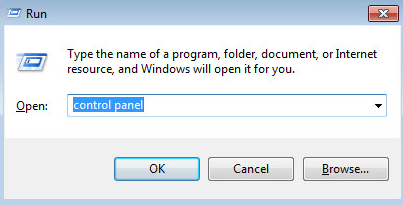
3) Ansicht von Kleine Icons und klicken Sie auf Netzwerk-und Freigabecenter .
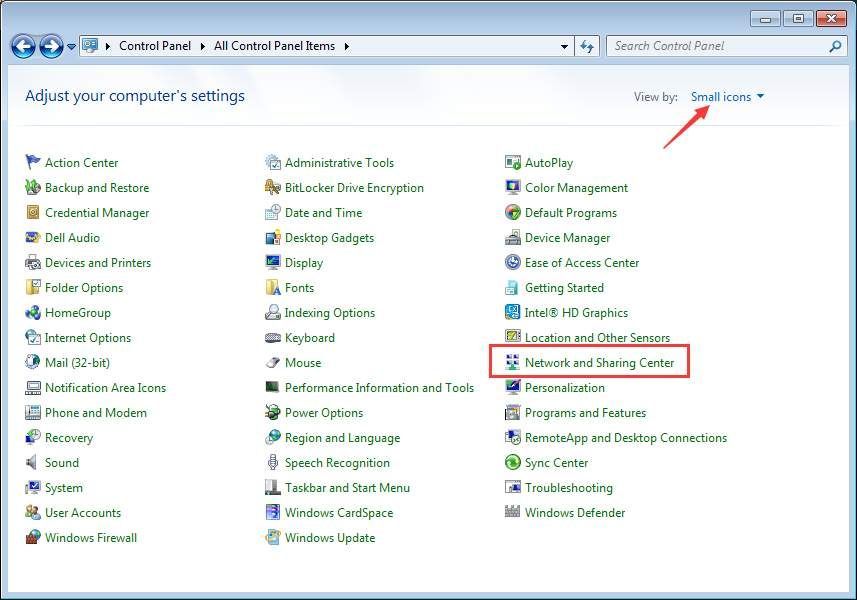
4) Klicken Sie auf Adapter Einstellungen ändern im linken Bereich.
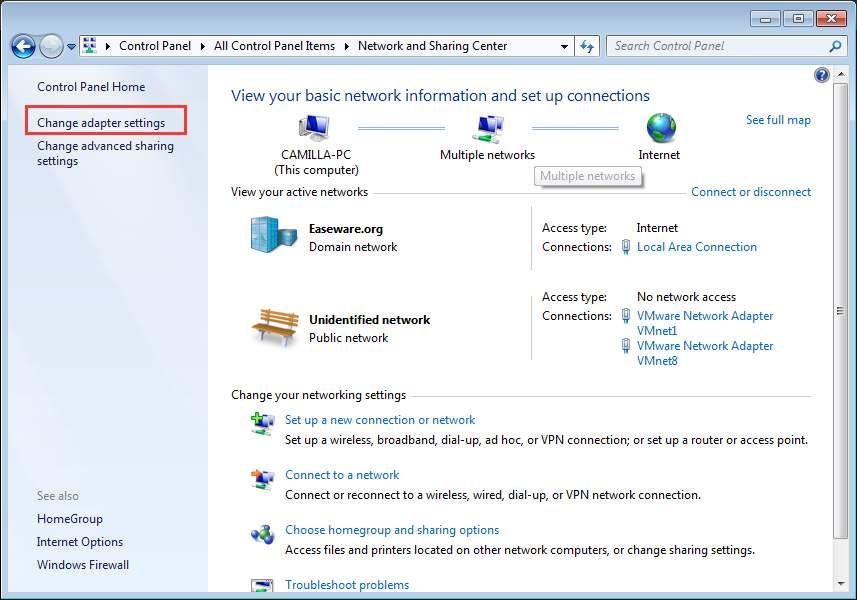
5) Klicken Sie mit der rechten Maustaste auf das Problemnetzwerk (Wenn das Netzwerk ein Problem hat, wird möglicherweise ein rotes X auf dem Symbol angezeigt.) Und wählen Sie Eigenschaften .
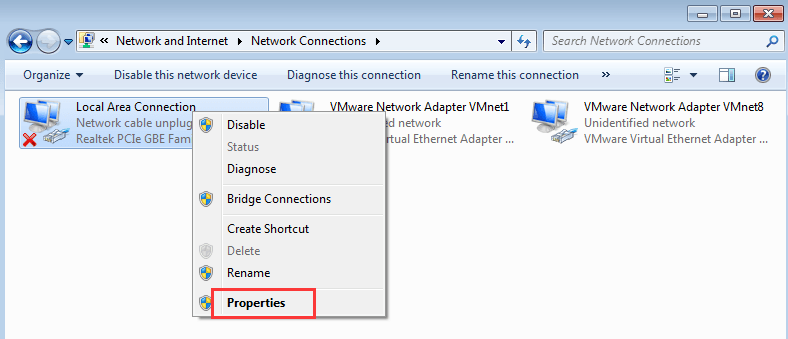
6) Markieren Sie auf der Registerkarte Netzwerk das Element Internetprotokoll Version 4 (TCP / IPv4) und klicken Sie auf das Eigenschaften Taste .
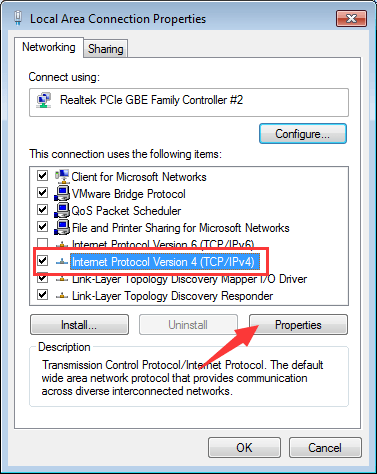
7) Stellen Sie unter 'Folgende DNS-Serveradressen verwenden' den DNS-Server auf einen anderen verfügbaren Server ein. Der empfohlene DNS-Server ist der öffentliche Server von Google: 8.8.8.8 und 8.8.4.4 .
Sie können einstellen Bevorzugter DNS-Server wie 8.8.8.8 und setzen Alternativer DNS-Server wie 8.8.4.4 . Klicken Sie dann auf in Ordnung Taste. Siehe Bild unten:
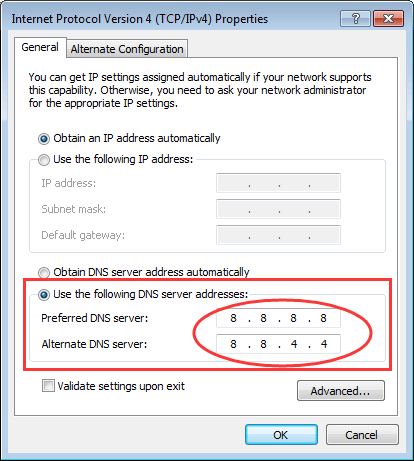
8) Überprüfen Sie, ob das Problem behoben ist.
Wenn Sie immer noch nicht auf das Internet zugreifen können, versuchen Sie, die folgenden DNS-Serveradressen zu verwenden, und prüfen Sie, ob dies funktioniert.
Bevorzugter DNS-Server: 208.67.222.222
Alternativer DNS-Server: 208.67.220.220
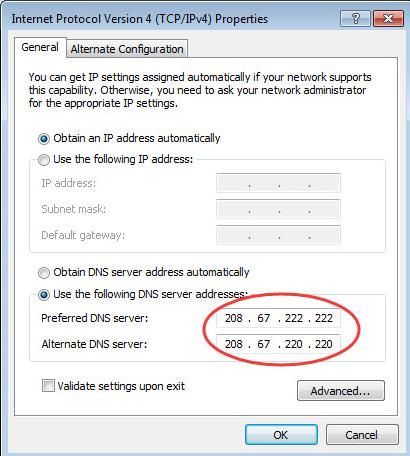
Wenn Sie Fragen oder Anregungen haben, hinterlassen Sie bitte Ihren Kommentar. Ich würde gerne von Ideen und Vorschlägen hören. Vielen Dank für Ihre Lektüre.
Sie können auch mögen…
(Free & Paid) VPN für USA im Jahr 2019 | Keine Protokolle
![[GELÖST] Razer Barracuda X Mikrofon funktioniert nicht](https://letmeknow.ch/img/knowledge/13/razer-barracuda-x-mic-not-working.jpg)

![[Behoben!] Runencape Dragonwilds tödlicher Fehler stürzt ab](https://letmeknow.ch/img/knowledge-base/38/fixed-runescape-dragonwilds-fatal-error-crashs-1.jpg)



